Hvordan spore Facebook-annonseberegningene dine nøyaktig i 2022: Undersøker for sosiale medier
Facebook Annonser Facebook Analyse Facebook / / March 15, 2022
Ser det ut til at Facebook-annonsene dine gir dårlige resultater? Lurer du på hvordan du kan spore og analysere kampanjeresultater pålitelig?
I denne artikkelen vil du finne 11 trinn for å sette opp et nøyaktig rapporteringssystem for Facebook-annonseringen din i 2022, til tross for personvernbegrensninger.
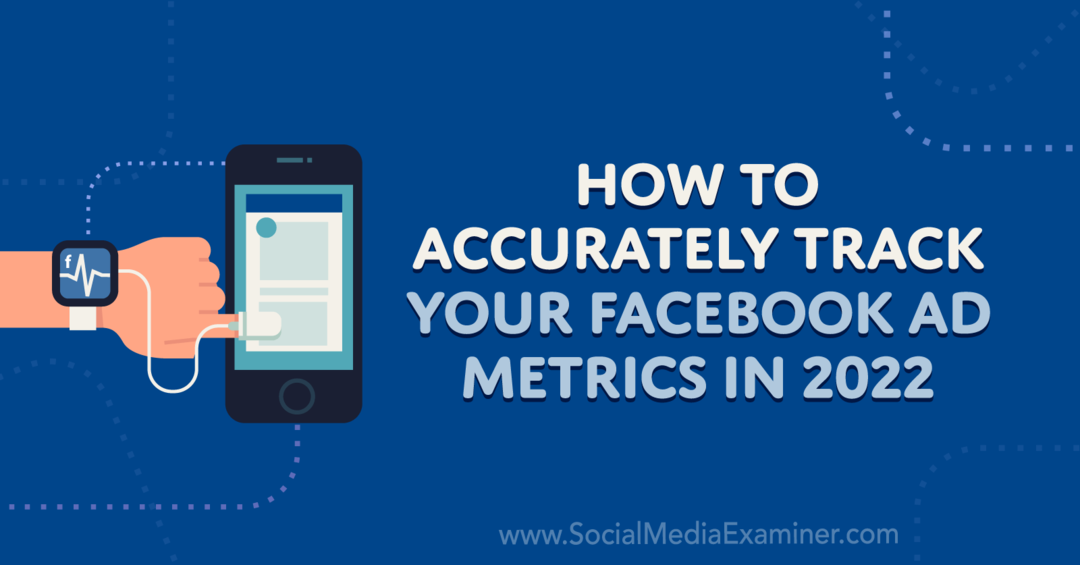
Hvorfor nøyaktig rapportering for Facebook-annonser er vanskeligere
Som de fleste annonsører vet, klarte utgivelsen av iOS 14 brukerpersonvernoppdateringer i 2021 det vanskeligere å spore brukeratferd på iOS-enheter og har en betydelig innvirkning på annonseplattformer som Facebook. Nå har Google annonsert at de i løpet av de neste to årene vil begynne å tilby forbedrede personvernalternativer for Android-brukere, noe som vil påvirke mengden data Facebook kan samle inn ytterligere.
I lys av disse personvernendringene er det trinn du kan ta for å sette opp nøyaktige rapporteringssystemer for Facebook-annonser. Bruker plattformens nylig utgitte beste fremgangsmåter som en guide vil vi dekke alt fra kontooppsett til kampanjeoptimalisering til dataanalyse.
#1: Bekreft domenene dine
Hvis du ennå ikke har bekreftet domenet der Facebook-annonsene dine genererer trafikk, er dette et kritisk første skritt. Hvorfor er domenebekreftelse så viktig? Den bekrefter at bedriften din eier nettstedet der du ønsker å måle konverteringer. Det kan også påvirke din evne til å prioritere konverteringshendelser (se nedenfor), noe som kan ha stor innvirkning på annonselevering og rapportering.
Heldigvis, domenebekreftelse tar bare noen få minutter, så lenge du eller en utvikler har tilgang til baksiden av nettstedet ditt. Start med å åpne Business Manager og klikke på tannhjulikonet for å gå til Business Settings. Åpne deretter merkevaresikkerhet-rullegardinmenyen. Velg Domener og klikk på den blå Legg til-knappen for å bekrefte et nytt domene.
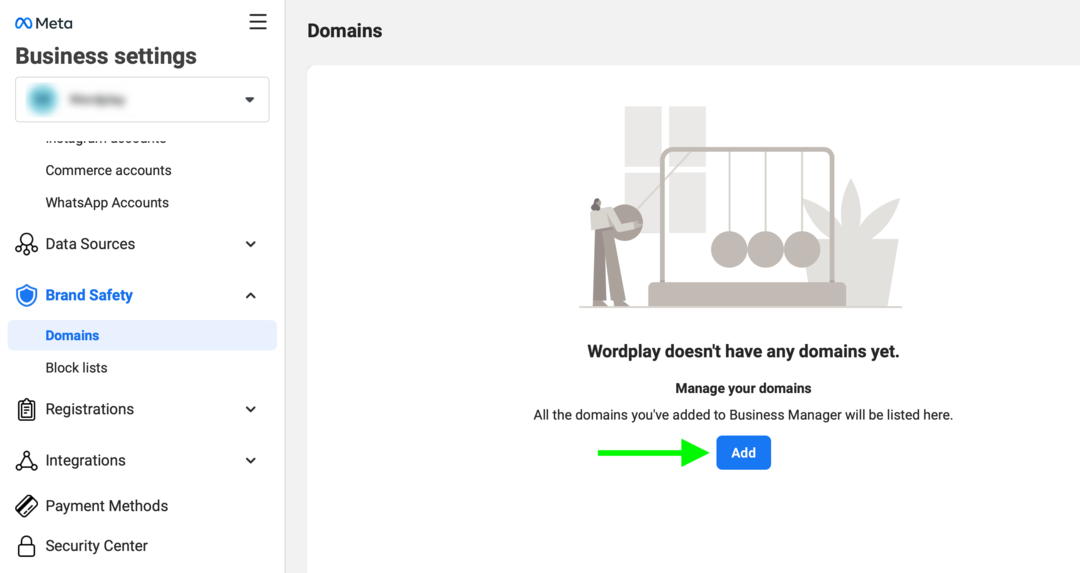
Når du har angitt rotdomenet til nettstedet ditt, genererer Business Manager automatisk en unik meta-tag. Følg instruksjonene for å legge til meta-taggen på nettstedet ditt. Inntil du fullfører prosessen, vil domenet vise en rød status som Ikke bekreftet.
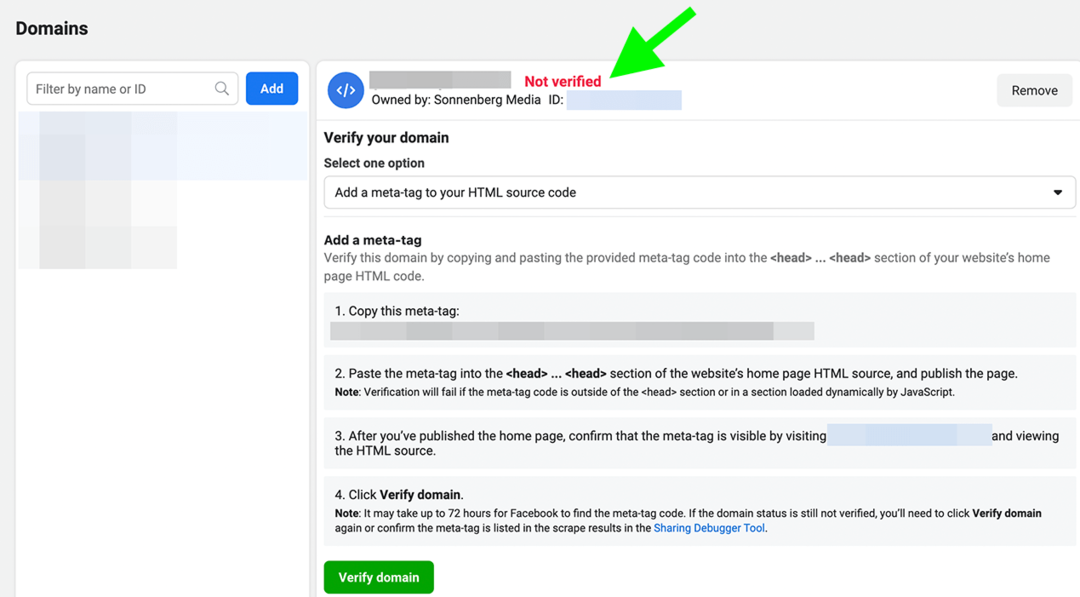
Etter at du har lagt til metakoden på nettstedet, går du tilbake til Domener-fanen i Business Settings og klikker på den grønne Bekreft domene-knappen. Domenet skal nå vise en grønn bekreftet status.
Hvis nettstedet ditt har flere underdomener som genererer potensielle kunder, salg eller andre konverteringer, trenger du ikke å bekrefte dem. Faktisk kan du bare bekrefte rotdomenet. Men hvis nettstedet ditt har mer enn én suffiks– for eksempel for å imøtekomme kunder i forskjellige land – må du bekrefte hvert domene separat.
#2: Konfigurer konverteringshendelser
I likhet med domenebekreftelser er konverteringshendelser avgjørende for nøyaktig måling og rapportering. De er spesielt viktige hvis du kjører kampanjer designet for å generere handlinger på nettstedet ditt. De er avgjørende hvis du ønsker å nå kunder med iOS-enheter, på grunn av Apples rammeverk for gjennomsiktighet for appsporing.
Fra november 2021, over 60 % av kvalifiserte iOS-brukere har valgt bort tredjeparts appsporing. Det betyr at du ikke kan nå disse brukerne med Facebook-annonser eller nøyaktig rapportere om konverteringene deres med mindre du konfigurerer og prioriterer konverteringshendelser.
Hvordan fungerer konverteringshendelser? Hvert domene kan ha opptil åtte konverteringer, inkludert standardhendelser og tilpassede konverteringer. Enten du vil at publikum skal foreta et kjøp, legge en vare i en handlekurv, sende inn et kundeemneskjema eller se innhold på nettstedet ditt, må du først konfigurer konverteringen i Facebook Events Manager.
Start med å åpne Event Manager, finn pikselen din på Oversikt-fanen og klikk på Administrer prioriterte hendelser-knappen. Bruk deretter rullegardinmenyene til å legge til de åtte konverteringene du ønsker å spore basert på markedsføringsmålene du ønsker å oppnå. Hvis du vil spore en verdioptimalisert begivenhet som kjøp, må du tildele minst fire av de åtte tilgjengelige plassene.
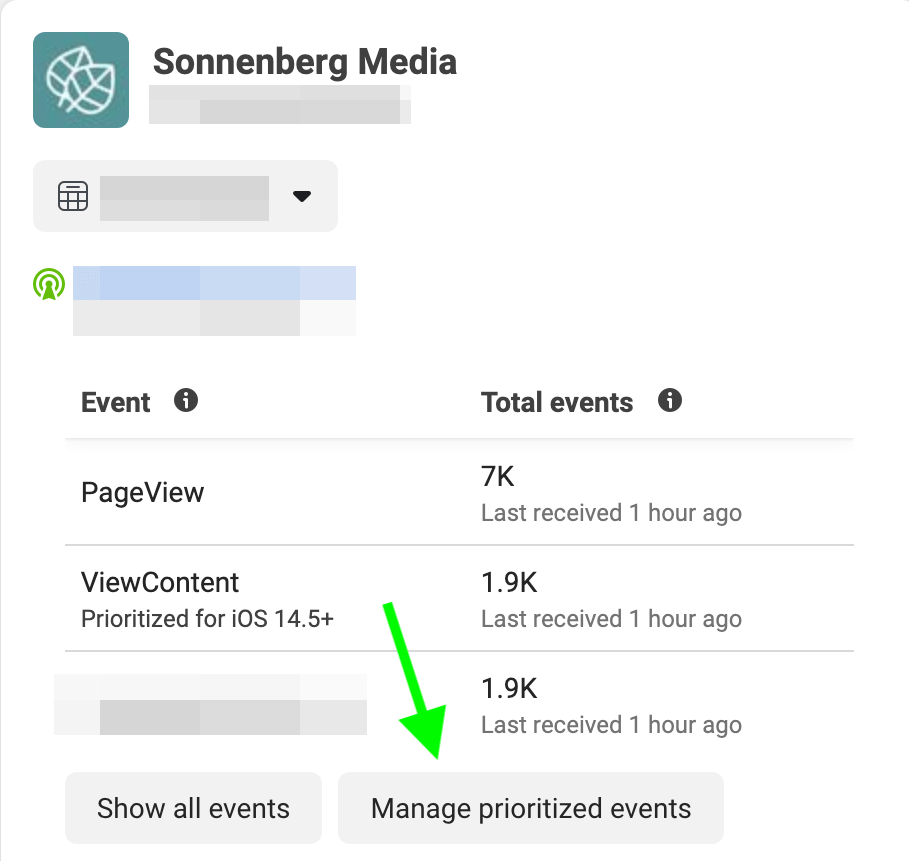
Når du er ferdig med å legge til konverteringshendelser, dra og slipp dem i prioritert rekkefølge. Øverst på listen, plasser den viktigste begivenheten eller sluttmålet som kjøp eller potensielle salg. Vær oppmerksom på at Ads Manager bare rapporterer én konvertering per person per konverteringsvindu, og starter med den høyest prioriterte hendelsen. Hvis hendelsen som betyr mest for deg er det ikke toppprioritet, så vil det ikke spores hvis personen fullfører den mindre viktige hendelsen som er topp prioritet.
Transformer strategien din med trening i verdensklasse

Vil du ha den beste opplæringen og innsikten for å ta på hva som helst – uten å forlate hjemmet eller kontoret?
On-Demand-billetten for Social Media Marketing World 2022 gir deg tilgang til opptak av hver keynote, sesjon og workshop fra arrangementet i et helt år. Men skynd deg, tilbudet slutter snart, da er de borte for alltid.
FÅ TRENINGEN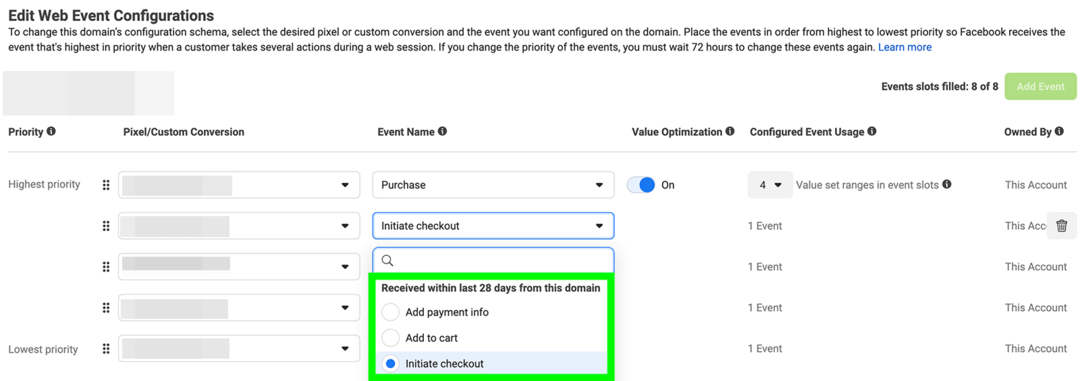
Selv om du bare trenger å bekrefte domener én gang, kan det hende du må konfigurere eller oppdatere konverteringshendelser med jevne mellomrom. Det er fordi konverteringshendelsene dine bør samsvare med organisasjonens markedsføringsmål og kampanjemål, som kan endre seg over tid.
#3: Velg riktig optimaliseringshendelse
Nå som du har konfigurert konverteringshendelser, kan du optimalisere for dem i relevante kampanjer. Når du velger en konverteringshendelse for et annonsesett, forteller du Meta effektivt hvordan annonseleveringen skal optimaliseres for å hjelpe kampanjen din til å lykkes.
For å velge en konverteringshendelse, velg et kampanjemål som gir resultater på nettstedet ditt, for eksempel potensielle salg eller salg. På annonsesettnivå velger du Nettsted som konverteringssted og deretter konverteringen du vil målrette mot.
I tillegg til de åtte konverteringene du prioriterte i Event Manager, har du også muligheten til å velge en ikke-prioritert hendelse. Husk at å velge en ikke-prioritert hendelse betyr at Meta ikke kan levere annonsene dine til iOS-brukere som har valgt bort appsporing.
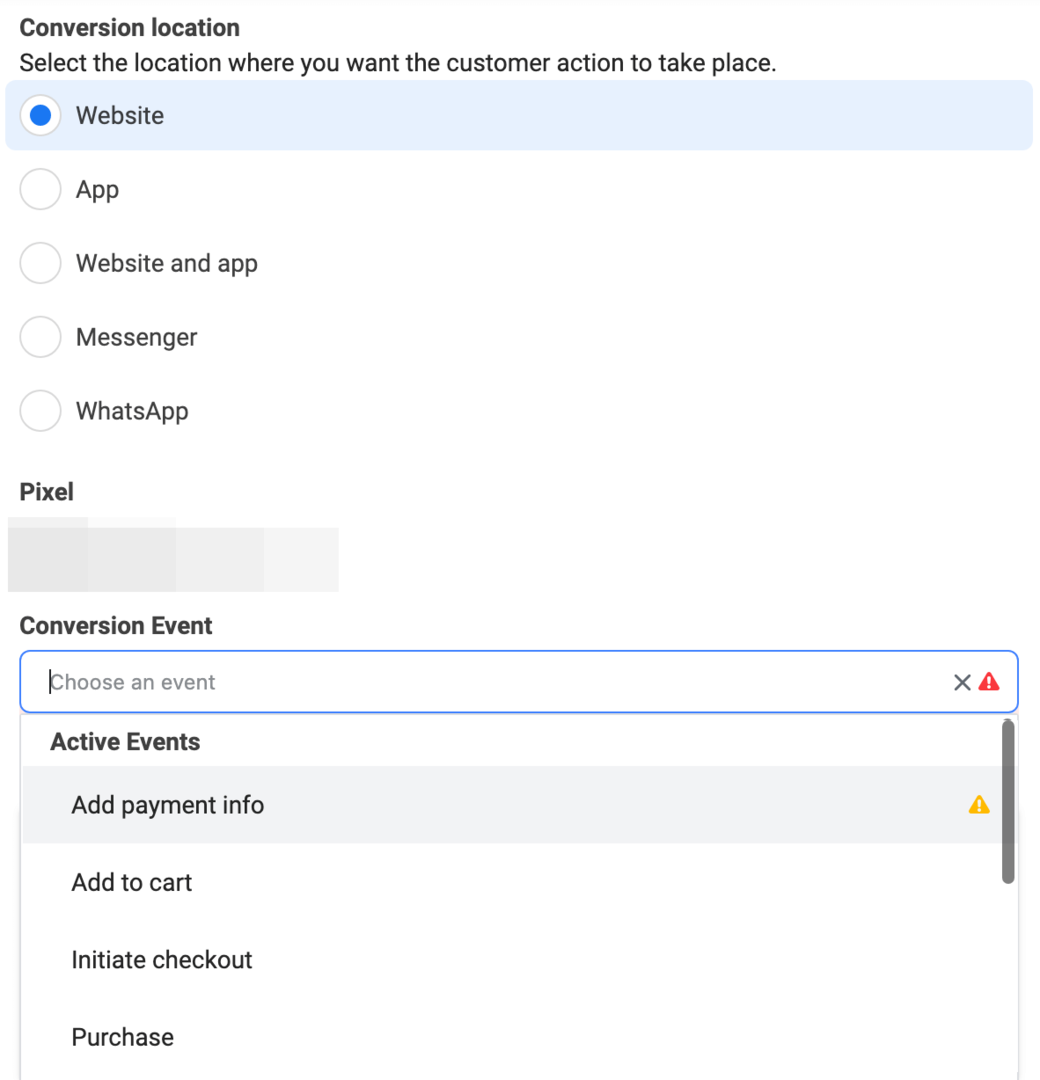
Hvis alle kundene dine er Android- eller stasjonære enheter, trenger du kanskje ikke bekymre deg for iOS-sporing. Men i de fleste tilfeller vil optimalisering for en ikke-prioritert hendelse føre til at kampanjeresultatene blir dårligere og rapporteringsnøyaktigheten blir lav. For å forbedre begge disse faktorene, optimaliser annonsesettet for en prioritert hendelse. ideelt sett en som er øverst på listen din.
#4: Tenk på kampanjemålet på nytt
For å optimalisere annonselevering og -resultater er det også viktig å velge riktig kampanjemål. Hvis Ads Manager har oppdatert til Resultatdrevne annonseopplevelser (ODAX), så må du kanskje revurdere kampanjeoppsettet for å forbedre rapportering og resultater.
I stedet for de 11 målene som er tilgjengelige med den tidligere versjonen av Ads Manager, tilbyr den oppdaterte versjonen seks konsoliderte mål. Selv om de nye målene for bevissthet, trafikk, engasjement og appmarkedsføring forblir lik deres motparter fra den forrige versjonen av Ads Manager, oversatte andre ikke som direkte.
For eksempel støtter ikke ODAX konverteringsmålet. I stedet vil du bruke engasjement for konverteringer i øvre trakt som å se innhold eller abonnere. For konverteringer i midten eller under trakten er det best å velge et mål som potensielle salg eller salg.
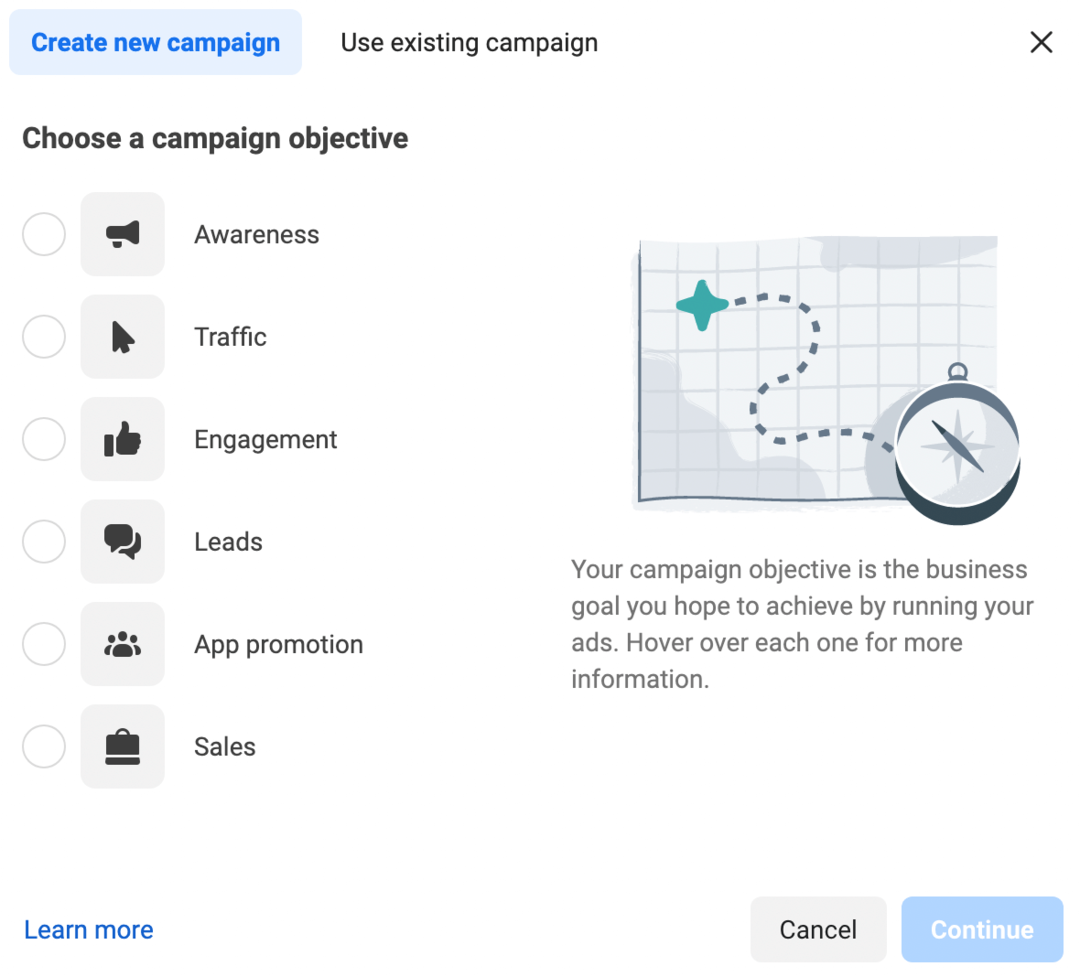
Fordi ODAX heller ikke støtter meldingsmålet, er det viktig å strukturere kampanjen din basert på forretningsmålet du ønsker å oppnå. Engasjement kan for eksempel hjelpe deg med å starte nye samtaler med prospekter på topp i trakten, mens salg er ideelt for å generere inntekter gjennom meldinger.
#5: Se gjennom konverteringsvinduet
Å angi riktig konverteringsvindu for Facebook-annonsene dine er avgjørende for å tilskrive resultater nøyaktig. Hvis du velger et mål som driver frem handlinger på nettstedet ditt, bruker Ads Manager standardinnstillingen for 7-dagers klikk eller 1-dagers visning. Hvis kundene dine vanligvis konverterer i et kortere vindu, kan du velge 1-dagers klikk eller visning på annonsesettnivå i stedet.
Hvis du velger appkampanjemålet, anbefaler Meta å bruke et 24-timers konverteringsvindu. Hvis kundene dine vanligvis bruker lengre tid på å konvertere, har du muligheten til å angi et lengre vindu. Men å bruke en lengre tidsramme kan bety at du går glipp av optimaliseringsmuligheter, noe som kan kompromittere kampanjeresultatene.
Er Web 3.0 på radaren din?
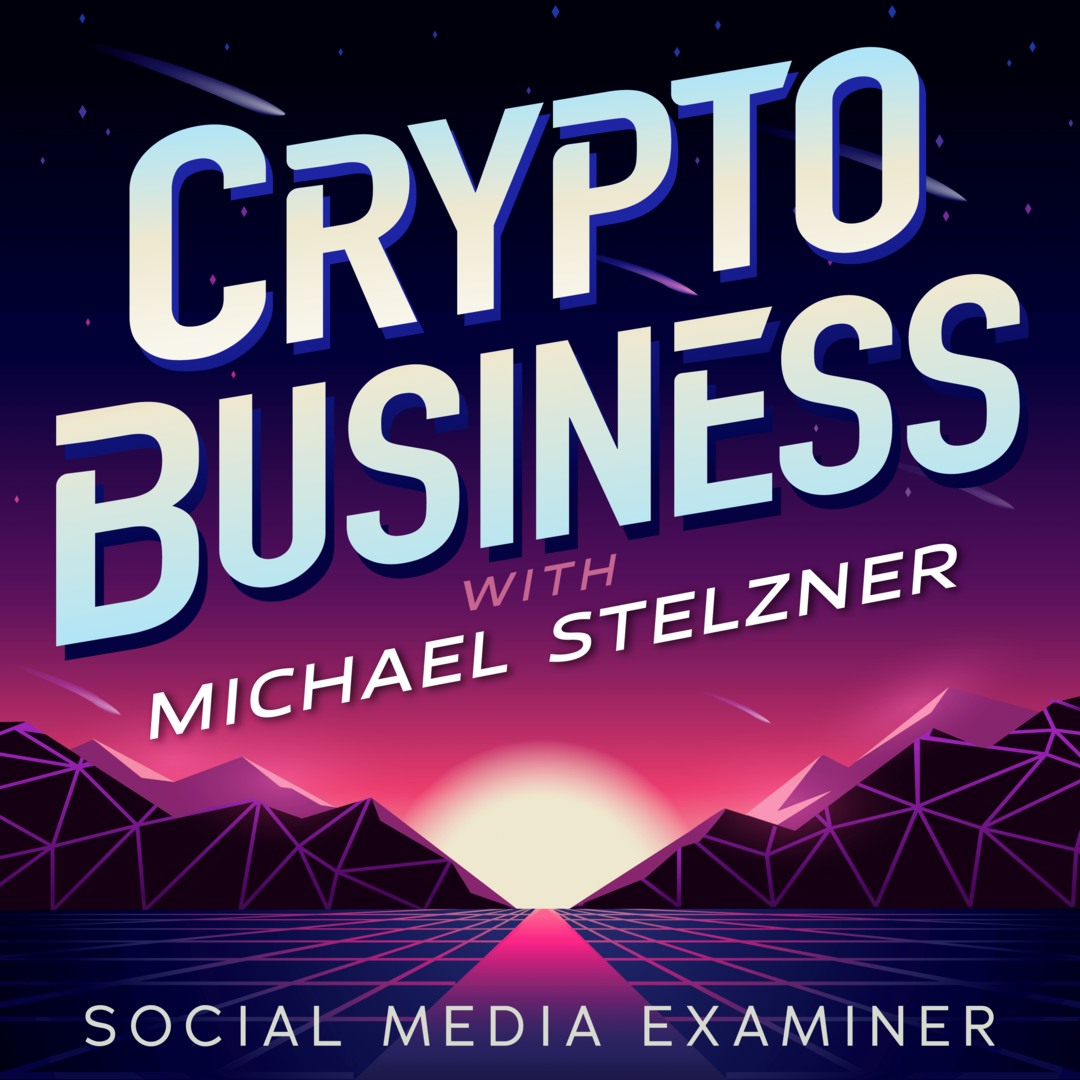
Hvis ikke, bør det være det. Dette ER den nye grensen for markedsføring OG virksomhet.
Følg med på Crypto Business-podcasten med Michael Stelzner for å finne ut hvordan du bruker Web 3.0 til å utvide virksomheten din på måter du aldri trodde var mulig – uten den forvirrende sjargongen. Du vil lære om bruk av NFT-er, sosiale tokens, desentraliserte autonome organisasjoner (DAO) og mer.
FØLG SHOWET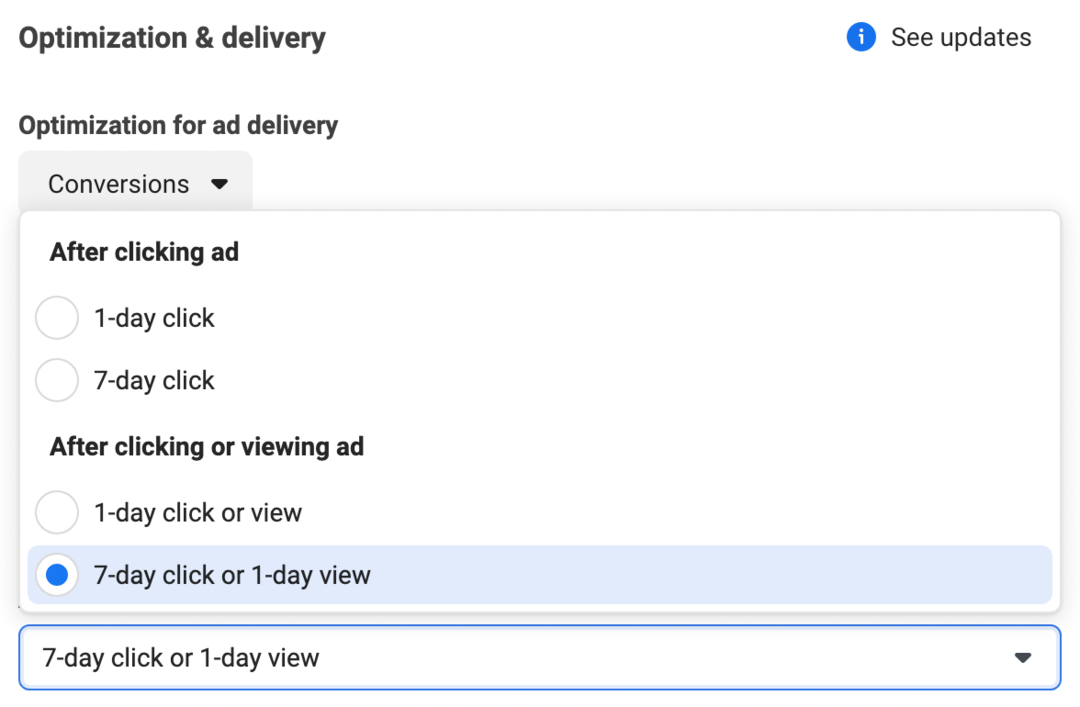
#6: Bytt til bred målretting
Enten du ønsker å oppnå resultater i appen din, på nettstedet ditt eller på Facebook eller Instagram, har det aldri vært et bedre tidspunkt å revurdere målgruppemålrettingen din. I tillegg til iOS-relaterte målrettingsbegrensninger, laget Meta betydelige endringer i detaljerte målrettingsalternativer i januar 2022.
Hvis de eksisterende annonsesettene dine inkluderer et av de utallige underbrukte eller sensitive målgruppesegmentene som Meta siden har fjernet, har du har sannsynligvis mottatt et varsel fra Ads Manager som ber deg om å oppdatere målrettingsvalgene dine før 17. mars 2022 frist.

Men selv om du ikke har noen berørte annonsesett, er det en god idé å ta Metas målrettingsanbefalinger på alvor neste gang du oppretter en kampanje. Når det er mulig, anbefaler Meta nå å bruke bred målretting og detaljert målrettingsutvidelse for annonsesettene dine.
- Bred målretting avhenger av grunnleggende demografiske innstillinger, uten interessebasert målretting overhodet. For å bruke bred målretting, opprett en målgruppe som bare bruker alder, kjønn og/eller stedsinnstillinger.
- Detaljert målrettingsutvidelse lar Meta levere annonsene dine utover målgruppen du har bygget, så lenge det er sannsynlig at det gir resultater. For å bruke detaljert målrettingsutvidelse, merk av i boksen på annonsesettnivå.
Det kan virke motintuitivt å bruke disse målrettingsalternativene, spesielt hvis du ønsker å nå en mer spesifikk målgruppe. Likevel har Meta klargjort at disse alternativene er bedre for å optimalisere annonselevering, noe som kan forbedre kampanjeytelsen og gi flere av resultatene du ønsker.
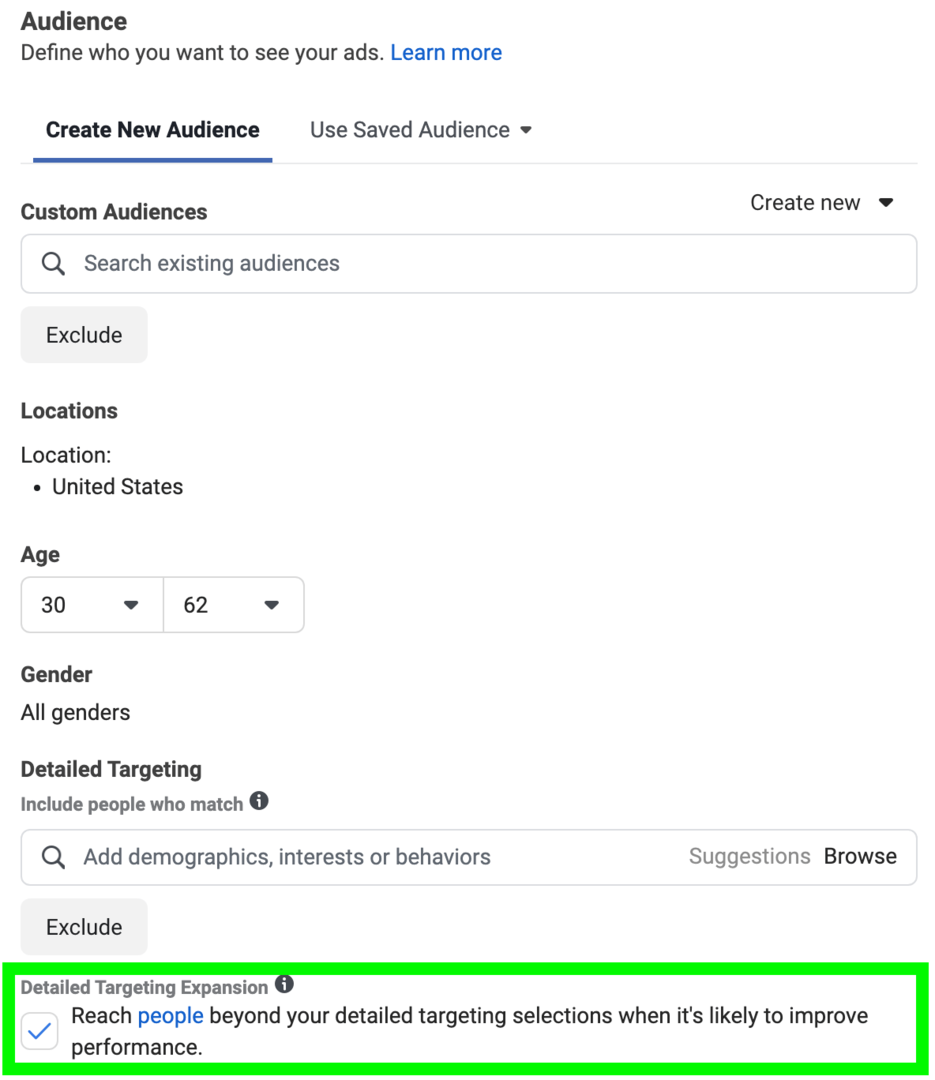
#7: Maksimer annonseplasseringer
I tillegg til å målrette mot et bredere publikum, bør du vurdere å bruke flere av de tilgjengelige plasseringene i Ads Manager. Hvis bedriften din historisk sett har fått gode resultater fra for eksempel Instagram Explore eller Facebook Groups, kan du bli fristet til å fokusere på disse plasseringene.
Meta kan imidlertid optimalisere annonseleveringen lettere når det er flere plasseringsalternativer å velge mellom. Det betyr at bruk av så mange plasseringer som mulig kan gi mer effektiv levering og mer kostnadseffektive resultater.
For å tillate alle mulige plasseringer, velg Automatiske plasseringer på annonsesettnivå. Alternativt kan du velge Manuelle plasseringer og velge så mange som mulig. Meta anbefaler å velge minst seks plasseringer.
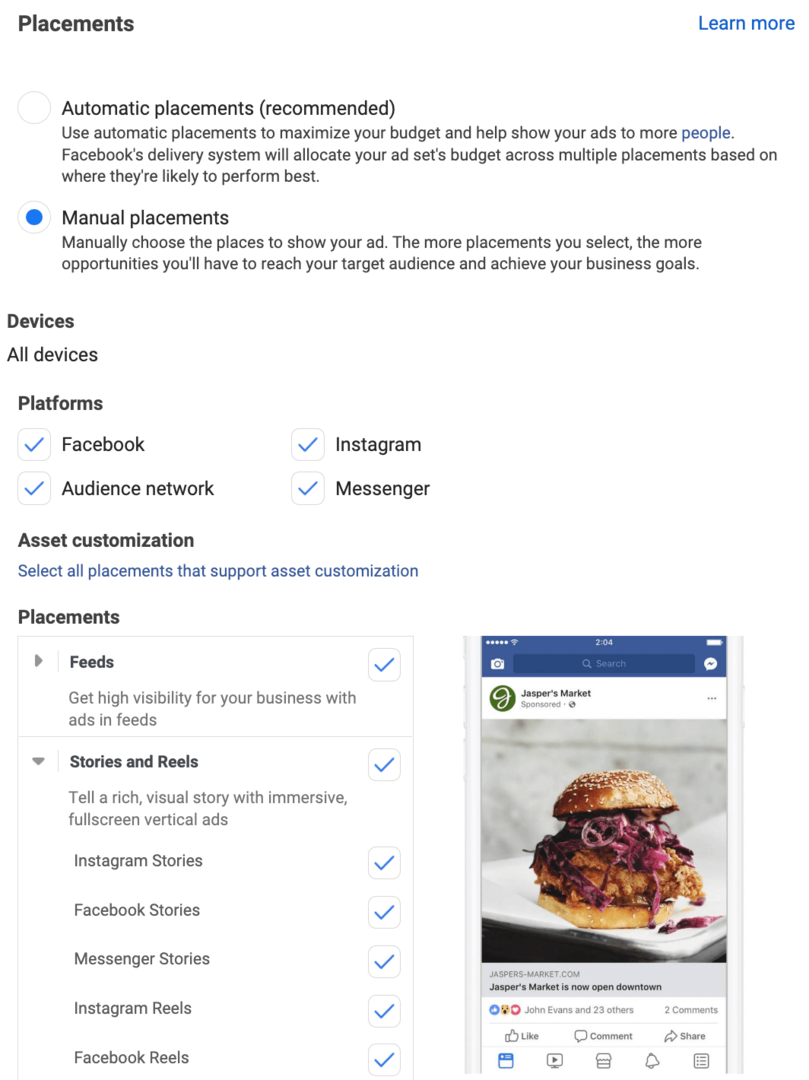
Hvis du er bekymret for hvordan annonsen din vil prestere på nyere plasseringer som ruller og historier, husk at du kan justere reklamen for bestemte plasseringer på annonsenivå. Etter at du har lastet opp media, velger du plasseringen du vil redigere og klikker på blyantikonet. Bytt deretter media, legg til tekst eller bruk kreative verktøy for å optimalisere for plasseringen.
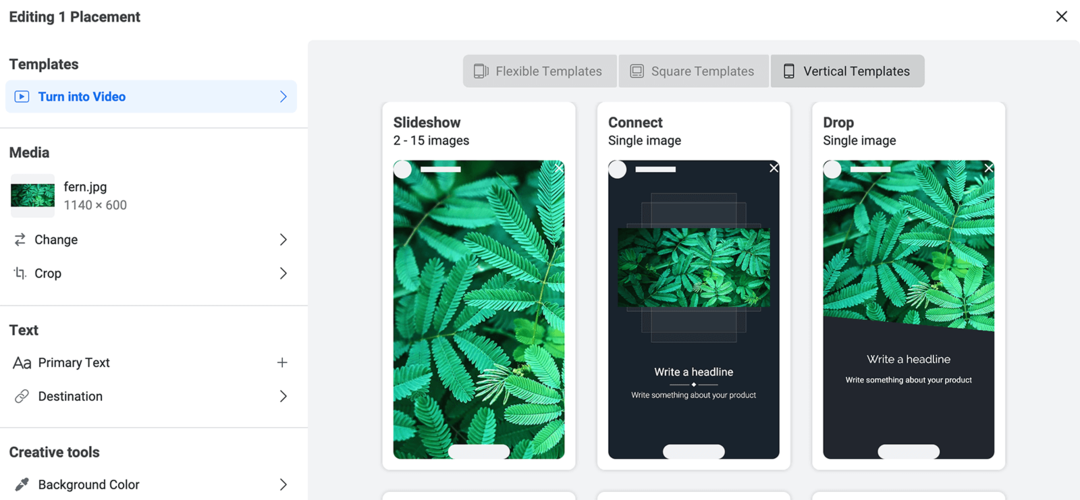
#8: Strømlinjeform læringsfasen
En av de mest effektive måtene å optimalisere annonselevering på er å gå ut av læringsfasen så fort som mulig. Under læringsfasen er resultater og levering uforutsigbare og kostnadene kan være høyere enn du ønsker. Når Ads Manager har optimalisert kampanjen din og annonsesettet ditt har forlatt læringsfasen, bør resultatene bli bedre ettersom kostnadene jevner seg ut.
Taktikker som bred målretting og maksimering av annonseplasseringer kan hjelpe annonsesettene dine med å forlate læringsfasen effektivt. Å skalere annonsesettene dine gradvis i stedet for å øke kostnadene eksponentielt kan også bidra til å strømlinjeforme læringsfasen.
Meta anbefaler nå en annen enkel taktikk for å få fart på læringsfasen: konsolidering av annonsesett. Faktisk, hvis du kjører flere lignende annonsesett, kan Ads Manager be deg om å kombinere dem for å forbedre leveringen.
Men du trenger ikke å vente på et Ads Manager-varsel før du gjør noe. I stedet kan du sette opp automatiserte regler som kombinerer annonsesett i visse situasjoner. I Ads Manager klikker du på Regler og velger Opprett ny regel. Velg deretter Reduser publikumsfragmentering.
Hvis du ikke vil at Ads Manager skal justere annonsesettene dine automatisk, kan du angi regelen for å varsle deg når publikumsfragmentering oppdages. Hvis du heller vil la Ads Manager håndtere prosessen for deg, velger du Kombiner annonsesett, målgrupper og budsjetter automatisk. Du kan angi at regelen skal kjøre daglig eller bruke egendefinerte intervaller for å bruke regelen mer eller sjeldnere.
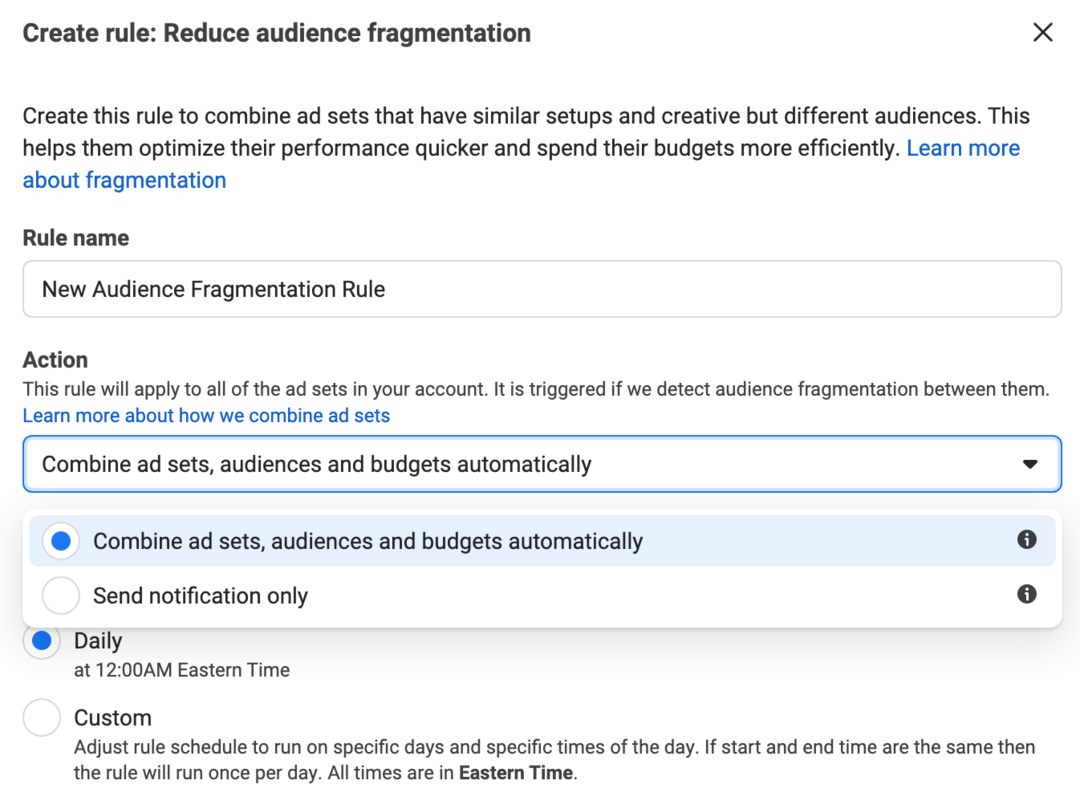
#9: Bruk automatiseringsalternativer
Automatiserte regler er langt fra det eneste automatiseringsalternativet som er tilgjengelig i Ads Manager. For å forbedre annonseleveringen automatisk kan du også dra nytte av Ads Managers dynamiske annonser og opplevelser.
For å utnytte sistnevnte, legg til en kreativ og flere tekstalternativer på annonsenivå. Merk deretter av for Dynamiske opplevelser i delen Annonseoppsett. Når du publiserer annonsen, lager Meta automatisk iterasjoner som kombinerer teksten og kreativiteten din, samtidig som den forbedrer mediene på ulike måter.
For å bruke dynamiske annonser må du opprette en kampanje med salgs- eller appkampanjemålet. Med salgsmålet, koble en katalog og slå på dynamiske formater og kreativitet på annonsenivå for å la Meta levere den optimale annonsen til hver person.
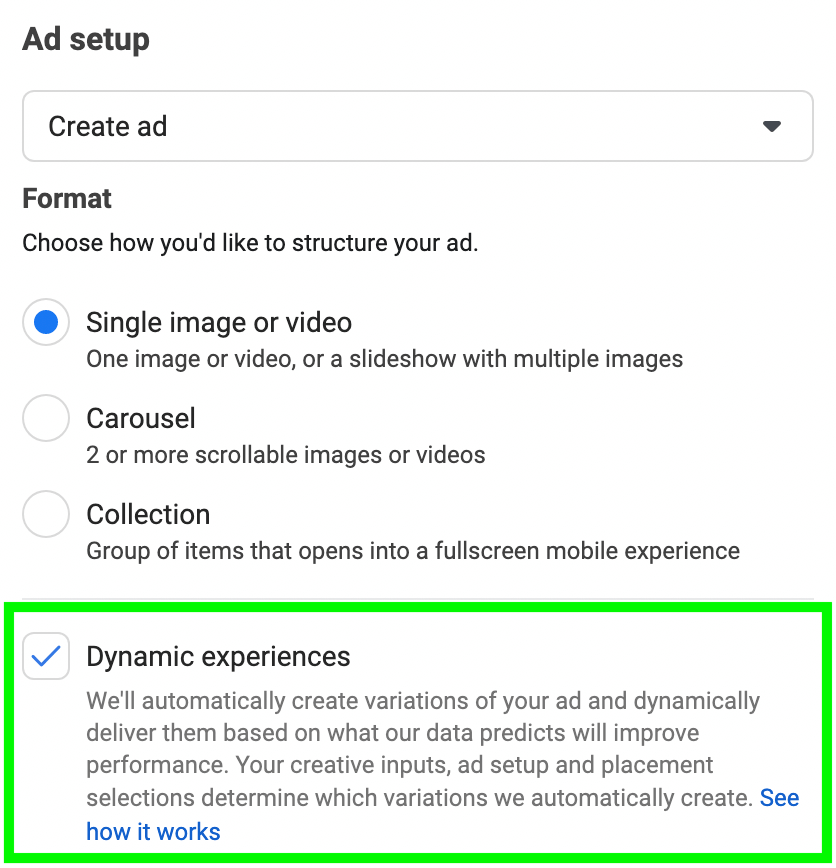
Med appkampanjemålet velger du Automatiske appannonser på kampanjenivå. Legg deretter til opptil 50 reklamer og fem overskrifter og primærtekstalternativer slik at Meta automatisk kan generere den optimale kombinasjonen av elementer for hver person.
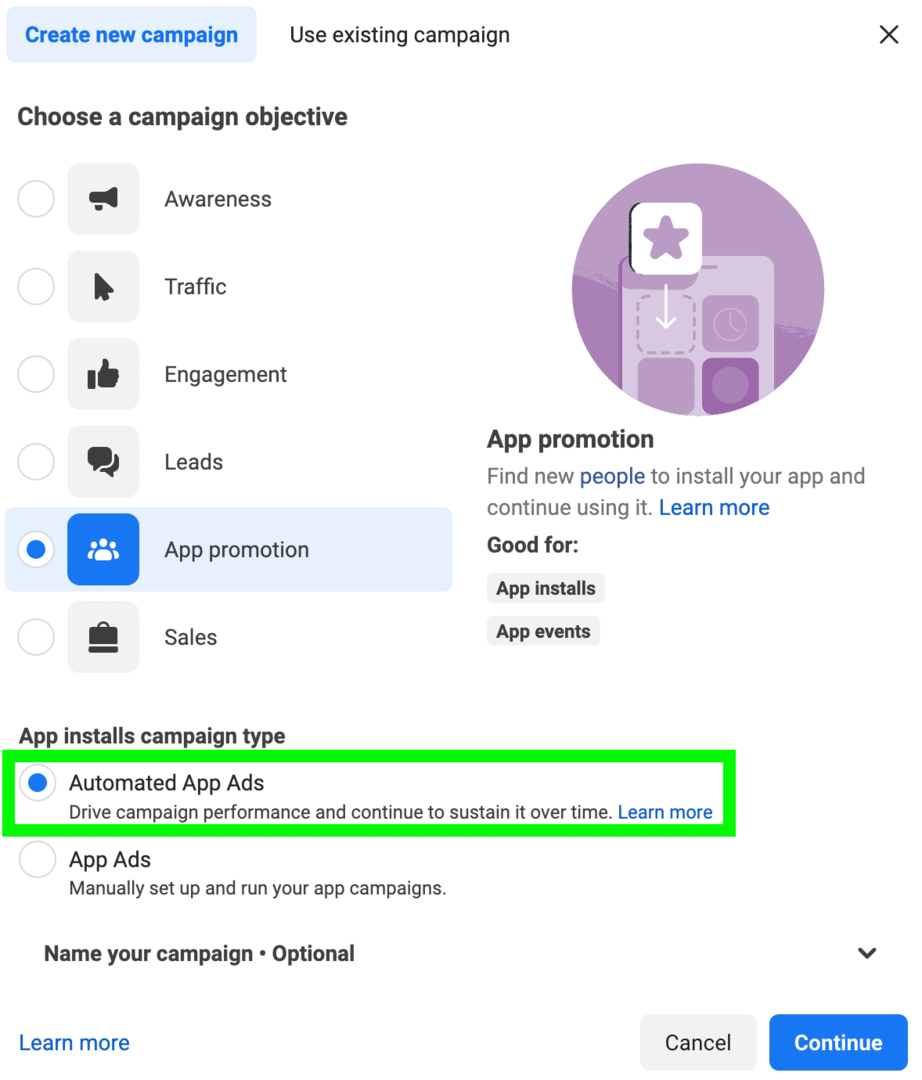
#10: Bruk Conversions API
Hvis du er en erfaren Facebook-annonsør, har du sannsynligvis allerede gjort det sette opp metapikselen for å tilskrive konverteringer og annen aktivitet på nettstedet ditt. Imidlertid anbefaler Meta nå å bruke Conversions API og Meta-pikselen samtidig.
Med begge verktøyene aktivert kan du bedre forstå hvordan folk engasjerer seg i virksomheten din og la Meta optimalisere annonsene dine mer effektivt. Conversions API kan også bidra til å redusere overrapportering, noe som kan forbedre nøyaktigheten og redusere kostnadene.
For å konfigurere Conversions API, åpne Event Manager og finn pikselen din. Klikk på knappen Legg til hendelser og velg Using Conversions API. Du kan sette det opp ved hjelp av partnere som Shopify, WordPress, Zapier eller til og med Google Tag Manager. Følg instruksjonene for å fullføre integrasjonen med plattformen du velger, slik at du kan begynne å få tilgang til mer dyptgående konverteringsinnsikt.
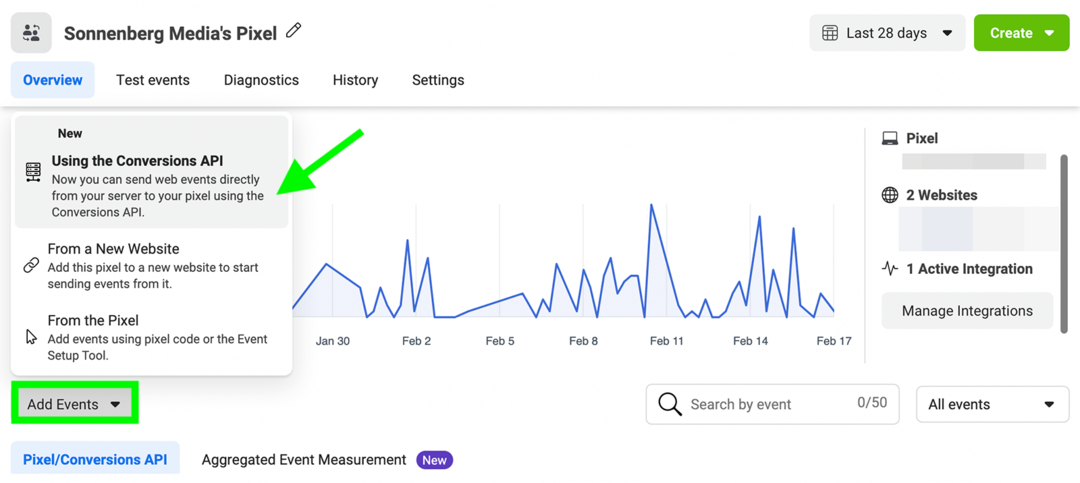
#11: Redegjør for forsinkede data
Når du overvåker Facebook-annonseytelsen, husk at resultatene ikke nødvendigvis vises i sanntid. På grunn av iOS-relaterte sporingsbegrensninger, rapporterer Ads Manager nå aggregerte og modellerte resultater for konverteringsoptimaliserte kampanjer. Fordi modellering og aggregering tar ekstra tid, er det en 72-timers forsinkelse i rapportering av resultater.
I stedet for å analysere kampanjer i sanntid, vent minst 72 timer slik at du får tilgang til mer nøyaktige resultater. Deretter kan du bruke Ads Manager-rapporter og -sammenbrudd for å identifisere reklamer som gir best resultater og bruke automatiserte regler for å begynne å skalere de mest vellykkede annonsesettene.
Konklusjon
Facebook-annonser har endret seg dramatisk de siste 12 månedene, hovedsakelig på grunn av Apples rammeverk for gjennomsiktighet for appsporing. Selv om disse oppdateringene permanent har endret hvordan Ads Manager fungerer og hvordan du kan utnytte sosiale annonser, følger du disse beste praksis lar deg sette opp nøyaktige rapporteringssystemer slik at du kan fortsette å gjøre fremskritt mot markedsføringen mål.
Få flere råd om Facebook-annonser
- Reduser Facebook-annonsekostnadene dine.
- Velg riktig budstrategi for Facebook-annonser.
- Bruk Instant Experiences som et mer oppslukende alternativ til de eksisterende kampanjene dine.
Vil du gjøre jobben din enklere?
Vi har satt sammen en liste over favorittverktøyene, løsningene og appene våre for å forenkle og maksimere nesten alle områder av markedsføringen din. Enten du trenger hjelp til å planlegge innhold, organisere sosiale innlegg eller utvikle en strategi... finner du noe for enhver situasjon.
FINN DITT NESTE FAVOR-VERKTØY


